主页 > 经验 >
电脑系统显示乱码怎么解决 电脑系统显示乱码怎么回事及解决方法
电脑系统显示乱码怎么解决 电脑系统显示乱码怎么回事及解决方法。我们在使用电脑的时候,总是会遇到很多的电脑问题。当我们的电脑系统出现了乱码的时候,我们应该怎么解决呢?一起来看看吧。
有网友的电脑出了问题,系统的菜单,标题等处变成了乱码,到百度知道求助,提供了一张如下的乱码图片,希望得到解决。出现乱码的有几种情况,一是系统乱码,主要是桌面,菜单,标题,对话框等处出现乱码。二是文档中的内容出现乱码,三是网页乱码,四是软件窗口乱码,上面网友出现的就是第一种情况“系统乱码”。本文用二种方法修复系统乱码的问题。
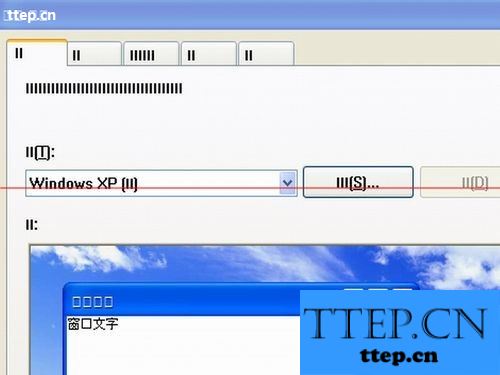
解决方法一:区域语言设置法
1,系统出现这种乱码问题,一般可能是自已乱动,把区域语言给搞乱了,或者是安装了其他语言的软件,如日文,韩文等等,因为这些软件需要语言支持,所以自动把区域语言给修改了。
要怎样把区域语言改回来呢,方法是,先进入“控制面板”。
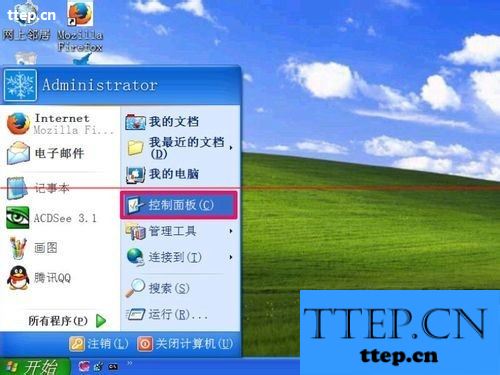
2,进入控制面板窗口后,找到“区域和语言选项”这一个图标,双击打开此项。
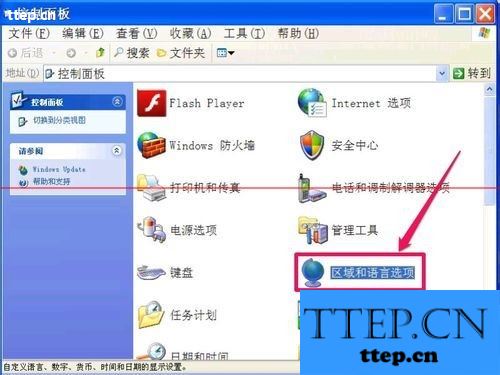
3,进入区域语言选项窗口后。
如果是Win7系统,选择“管理”这一项,再点“更改系统区域语言设置”按钮,就能进行设置。
如果是XP系统,选择“高级”项,打开“非Unicode程序的语言”下的下拉框,选择“中文(中国)”这一项,设置就完成了。
如果进入区域语言后,若当前显示已是“中文(中国)”,则先选择一下其它区域语言,然后再设置成“中文(中国)”语言。也就相当激活一下“中文(中国)”区域语言,乱码问题就基本解决了。
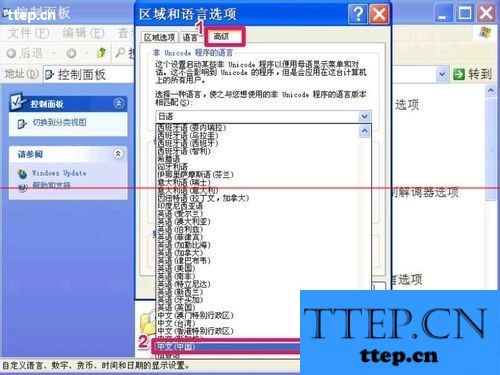
4,如果在设置“中文(中国)”区域语言时,弹出窗口,提示“插入磁盘”,这可能是“中文(中国)”语言字库损坏,必须修复安装。


5,需要有原版系统光盘,插入光驱,从i386文件夹中提取app950.fon文件,然后进行修复安装。

解决方法二:注册表修复法
1,经过上面区域语言设置或修复后,仍不能解决问题,就可能是注册表信息设置错误或损坏造成,要修复这种问题,最好是用U盘,从其它好的电脑上拷贝正常的语言字体设置信息部分注入到乱码电脑上,其操作方法是,先打开其它电脑的“运行”程序,输入regedit命令,打开注册表。

2,按HKEY_LOCAL_MACHINESYSTEMCurrentControlSetControlFontAssoc此路径定位于FontAssoc项,右键,选择菜单中的“导出”。
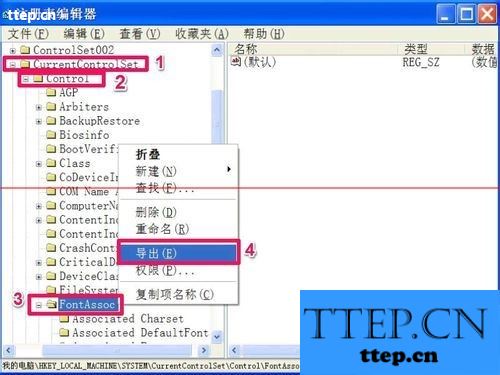
3,选择一个保存文件夹,再给这个注册文件起个名,如“修复乱码.reg”,按“保存”即可。
提示,注册文件“修复乱码.reg”后缀一定要为reg才行。
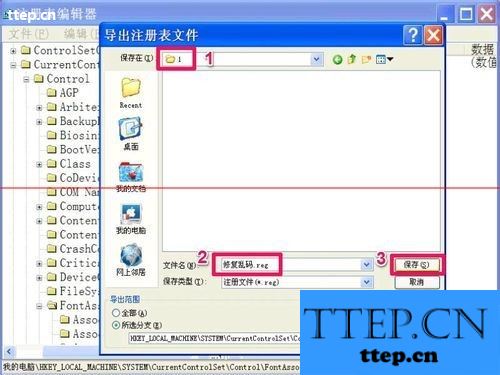
4,把U盘插到乱码电脑上,按上面方法打开注册表,选择“文件”菜单下的“导入”项。
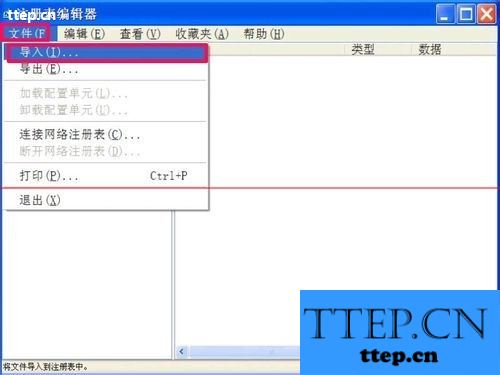
5,打开文件选择框,选择保存在U盘中的“修复乱码.reg”注册文件,按“打开”,注册表就修复完成了。还有个更简单方法,直接到U盘中,双击“修复乱码.reg”注册文件,将其注入到注册表即可。
修复后,需要重启电脑才会生效。


6,如果周围没有电脑,就只能手动修复注册表了,手动修复方法,依然是HKEY_LOCAL_MACHINESYSTEMCurrentControlSetControlFontAssoc此路径,在其下找到“Associated Charset”项,在此项的右侧窗口中,空白处右键->新建->字符串值。新建如下三项,如果已有,就无须新建,没有的,补上,ANSI(00)="YES"
OEM(FF)="YES"
SYMBOL(02)="NO"

7,然后再在FontAssoc下,选择“Associated DefaultFonts”,在其右侧窗口,空白处右键->新建->字符串值。新建如下八项,如果已有,就无须新建,没有的,补上。
AssocSystemFont=“simsun.ttf”
FontPackage=“新宋体”
FontPackageDecorative=“新宋体”
FontPackageDontcare=“新宋体”
FontPackageModern=“新宋体”
FontPackageRoman=“新宋体”
FontPackageScript=“新宋体”
FontPackageSwiss=“新宋体”
修复后,同样需要重启电脑才会生效。
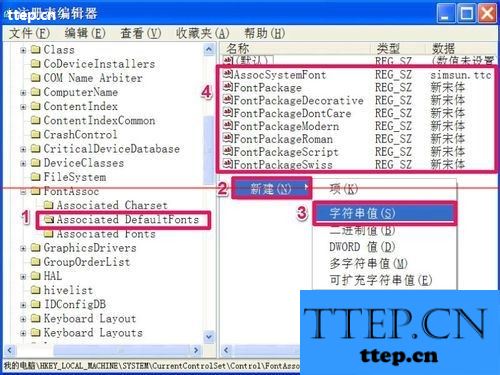
注意事项:
1、修改注册表之前,最好先对注册表进行备份。
2、果经过上面两个方法不能解决问题,那就要重装系统解决。
对于我们遇到了这样的电脑问题的时候,我们就可以使用到上面介绍的解决方法进行处理,相信一定可以解决你们的难题。
有网友的电脑出了问题,系统的菜单,标题等处变成了乱码,到百度知道求助,提供了一张如下的乱码图片,希望得到解决。出现乱码的有几种情况,一是系统乱码,主要是桌面,菜单,标题,对话框等处出现乱码。二是文档中的内容出现乱码,三是网页乱码,四是软件窗口乱码,上面网友出现的就是第一种情况“系统乱码”。本文用二种方法修复系统乱码的问题。
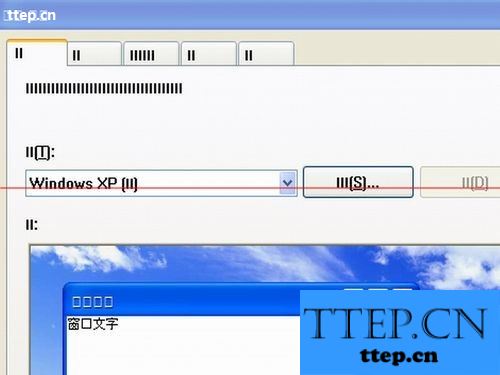
解决方法一:区域语言设置法
1,系统出现这种乱码问题,一般可能是自已乱动,把区域语言给搞乱了,或者是安装了其他语言的软件,如日文,韩文等等,因为这些软件需要语言支持,所以自动把区域语言给修改了。
要怎样把区域语言改回来呢,方法是,先进入“控制面板”。
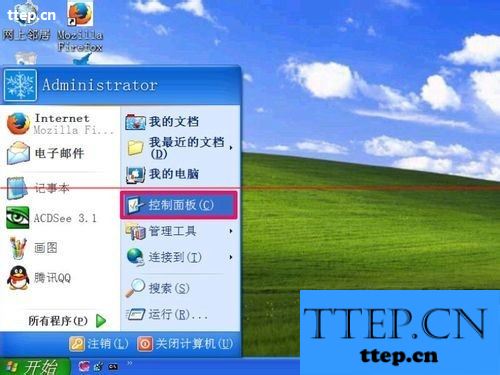
2,进入控制面板窗口后,找到“区域和语言选项”这一个图标,双击打开此项。
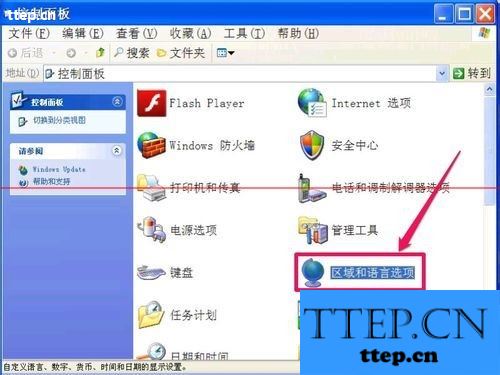
3,进入区域语言选项窗口后。
如果是Win7系统,选择“管理”这一项,再点“更改系统区域语言设置”按钮,就能进行设置。
如果是XP系统,选择“高级”项,打开“非Unicode程序的语言”下的下拉框,选择“中文(中国)”这一项,设置就完成了。
如果进入区域语言后,若当前显示已是“中文(中国)”,则先选择一下其它区域语言,然后再设置成“中文(中国)”语言。也就相当激活一下“中文(中国)”区域语言,乱码问题就基本解决了。
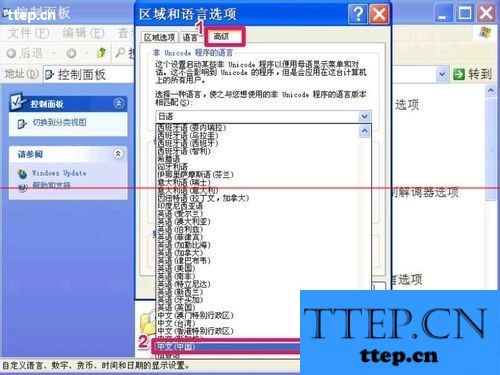
4,如果在设置“中文(中国)”区域语言时,弹出窗口,提示“插入磁盘”,这可能是“中文(中国)”语言字库损坏,必须修复安装。


5,需要有原版系统光盘,插入光驱,从i386文件夹中提取app950.fon文件,然后进行修复安装。

解决方法二:注册表修复法
1,经过上面区域语言设置或修复后,仍不能解决问题,就可能是注册表信息设置错误或损坏造成,要修复这种问题,最好是用U盘,从其它好的电脑上拷贝正常的语言字体设置信息部分注入到乱码电脑上,其操作方法是,先打开其它电脑的“运行”程序,输入regedit命令,打开注册表。

2,按HKEY_LOCAL_MACHINESYSTEMCurrentControlSetControlFontAssoc此路径定位于FontAssoc项,右键,选择菜单中的“导出”。
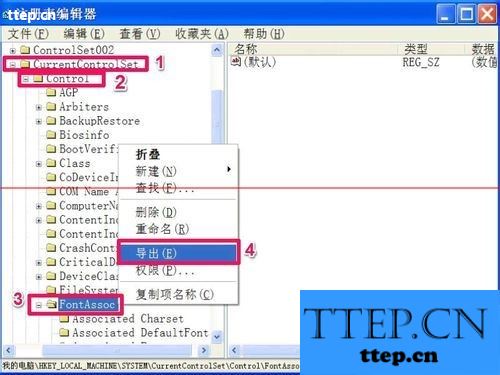
3,选择一个保存文件夹,再给这个注册文件起个名,如“修复乱码.reg”,按“保存”即可。
提示,注册文件“修复乱码.reg”后缀一定要为reg才行。
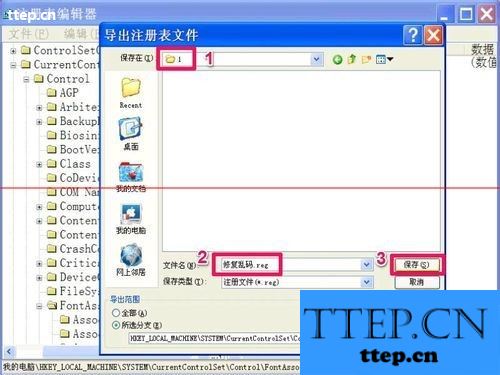
4,把U盘插到乱码电脑上,按上面方法打开注册表,选择“文件”菜单下的“导入”项。
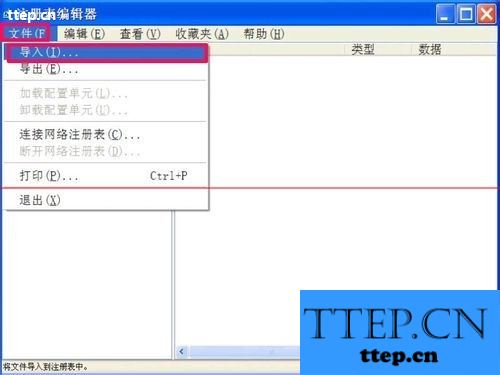
5,打开文件选择框,选择保存在U盘中的“修复乱码.reg”注册文件,按“打开”,注册表就修复完成了。还有个更简单方法,直接到U盘中,双击“修复乱码.reg”注册文件,将其注入到注册表即可。
修复后,需要重启电脑才会生效。


6,如果周围没有电脑,就只能手动修复注册表了,手动修复方法,依然是HKEY_LOCAL_MACHINESYSTEMCurrentControlSetControlFontAssoc此路径,在其下找到“Associated Charset”项,在此项的右侧窗口中,空白处右键->新建->字符串值。新建如下三项,如果已有,就无须新建,没有的,补上,ANSI(00)="YES"
OEM(FF)="YES"
SYMBOL(02)="NO"

7,然后再在FontAssoc下,选择“Associated DefaultFonts”,在其右侧窗口,空白处右键->新建->字符串值。新建如下八项,如果已有,就无须新建,没有的,补上。
AssocSystemFont=“simsun.ttf”
FontPackage=“新宋体”
FontPackageDecorative=“新宋体”
FontPackageDontcare=“新宋体”
FontPackageModern=“新宋体”
FontPackageRoman=“新宋体”
FontPackageScript=“新宋体”
FontPackageSwiss=“新宋体”
修复后,同样需要重启电脑才会生效。
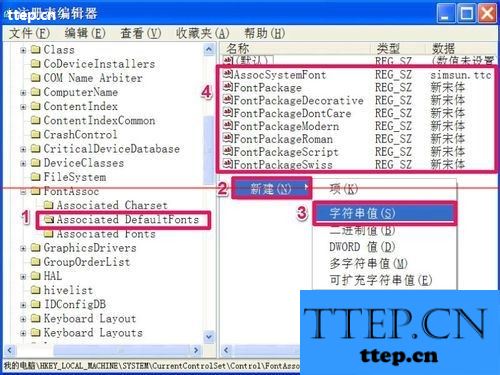
注意事项:
1、修改注册表之前,最好先对注册表进行备份。
2、果经过上面两个方法不能解决问题,那就要重装系统解决。
对于我们遇到了这样的电脑问题的时候,我们就可以使用到上面介绍的解决方法进行处理,相信一定可以解决你们的难题。
- 最近发表
- 赞助商链接
